¿Compró una nueva Mac y lo descubrió? Consulte nuestra guía sobre cómo encontrar el botón de encendido en su Mac como comienzo en este artículo.
Los botones de encendido son un elemento básico de todos los dispositivos electrónicos y los Mac no son una excepción. A lo largo de los años, las Mac han tenido botones de encendido estratégicamente ubicados para ofrecer la mejor experiencia a los usuarios.
Entonces, si eres nuevo en el mundo de Apple y Mac y quieres saber más sobre los botones de encendido en Mac, entonces estás en el lugar correcto.
Este artículo cubrirá todas las Mac recientes y la ubicación de los botones de encendido en ellas. Consulte nuestra guía sobre cómo encontrar el botón de encendido en su Mac.
Relacionado: ¿Dónde está el micrófono en Macbook Pro y Macbook Air?
Cómo encontrar el botón de encendido en tu Mac
Cómo encontrar el botón de encendido en tu Mac: MacBooks con sensor Touch ID

Si tienes una MacBook reciente, es probable que también tenga un sensor Touch ID. MacBook Air de 2018 y posteriores y MacBook Pros de 2016 y posteriores cuentan con sensores Touch ID.
En estas MacBooks, no hay un botón de encendido físico, sino que el sensor cuadrado Touch ID también funciona como botón de encendido. Entonces, el botón de encendido en MacBooks con sensor Touch ID es el sensor Touch ID. Puedes encontrarlo al final, en el lado derecho de la infame Touch Bar.
Presiona el sensor Touch ID para encender tu MacBook. Si lo presionas prolongadamente, forzarás el apagado de tu MacBook.
Nota: Espere a que su MacBook se apague por completo antes de cerrar la pantalla. Si cierra la pantalla de su MacBook mientras la apaga, es posible que no se apague correctamente y que entre en modo de suspensión. También es posible que se inicie más lentamente la próxima vez que lo enciendas.
Cómo encontrar el botón de encendido en tu Mac: MacBooks con teclas de función

Las MacBooks más antiguas antes de la era de la Touch Bar tenían una fila de teclas de función en la parte superior del teclado (mucho mejor que la Touch Bar). Esta fila de teclas terminaba con un botón de encendido rectangular. Este botón se utiliza para encender su MacBook.
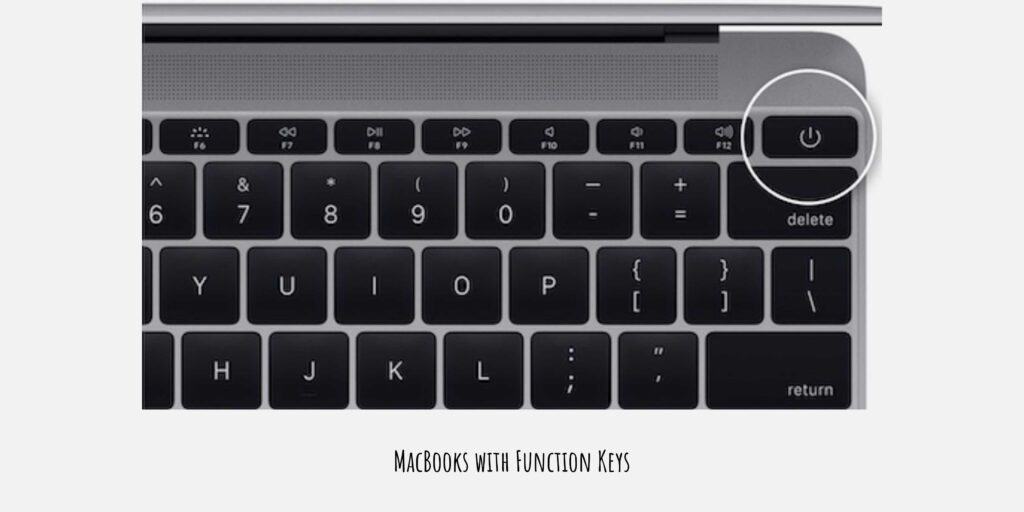
Puede utilizar el botón de encendido para forzar un apagado si es necesario. Entonces, si su Mac deja de responder, mantenga presionado el botón de encendido hasta que se apague. Es posible que pierda los cambios no guardados en documentos abiertos y otras aplicaciones.
Nota: Espere a que su MacBook se apague por completo antes de cerrar la pantalla. Si cierra la pantalla de su MacBook mientras la apaga, es posible que no se apague correctamente y que entre en modo de suspensión. También es posible que se inicie más lentamente la próxima vez que lo enciendas.
Cómo encontrar el botón de encendido en tu Mac: Mac Mini

Los Mac Mini son algunos de mis Mac favoritos. Son pequeños, potentes y relativamente asequibles en comparación con otros dispositivos Mac. Y los Mac Minis M1 son aún más asequibles y mejores.
En la Mac Mini, puedes encontrar un botón de encendido circular en la parte posterior de la computadora. Está en el lado izquierdo de los puertos y al lado del puerto del cable de alimentación.
Simplemente presione el botón de encendido una vez para encender su iMac y manténgalo presionado si desea forzar el apagado de su iMac.
Nota: Espere a que su MacBook se apague por completo antes de cerrar la pantalla. Si cierra la pantalla de su MacBook mientras la apaga, es posible que no se apague correctamente y que entre en modo de suspensión. También es posible que se inicie más lentamente la próxima vez que lo enciendas.
Cómo encontrar el botón de encendido en tu Mac: iMac e iMac Pro

Todos los iMac tienen botones de encendido circulares en la parte posterior de la computadora. Puede encontrar el botón de encendido en la esquina derecha en la parte posterior.
También puede acceder fácilmente al botón de encendido desde la parte frontal, simplemente llegue a la parte posterior de la esquina izquierda. La textura del botón de encendido hace que sea fácil encontrarlo.
Esto se aplica a todos los iMac, incluidos los iMac, iMac Pros y M1 iMac. La única pequeña diferencia es que los iMac M1 tendrán botones de encendido del mismo color que el dispositivo, mientras que los iMac más antiguos tendrán botones plateados.
Simplemente presione el botón de encendido una vez para encender su iMac y manténgalo presionado si desea forzar el apagado de su iMac.
Nota: Espere a que su MacBook se apague por completo antes de cerrar la pantalla. Si cierra la pantalla de su MacBook mientras la apaga, es posible que no se apague correctamente y que entre en modo de suspensión. También es posible que se inicie más lentamente la próxima vez que lo enciendas.
Cómo encontrar el botón de encendido en tu Mac: Mac Pro
Hay varios Mac Pro que siguen siendo relevantes.

La Mac Pro Tower actual tiene un botón de encendido en la parte superior junto a los puertos USB-C.

El Mac Pro Rack tiene un botón de encendido en el frente debajo de las rejillas de ventilación del "rallador de queso".
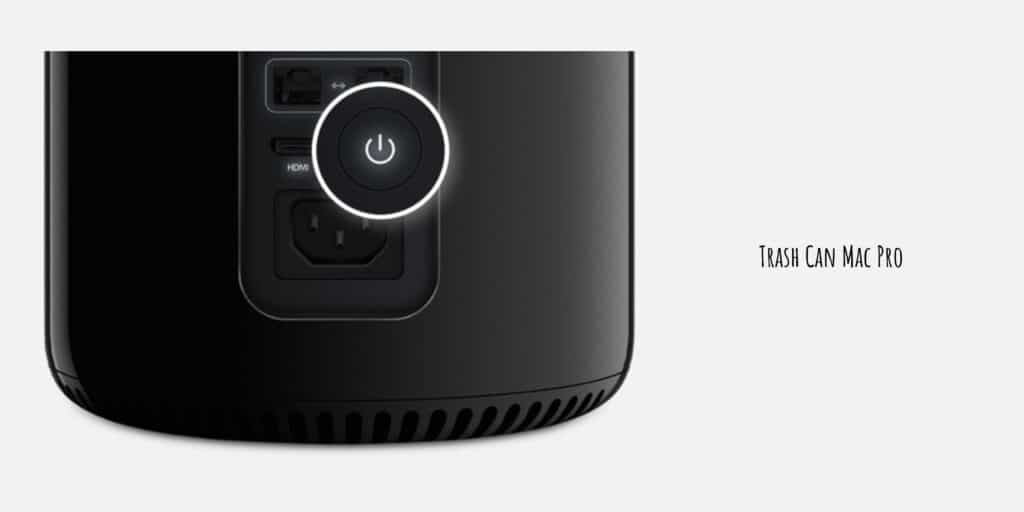
En la Mac Pro 2013, también conocida como Trash Can Mac Pro, el botón de encendido está en la parte posterior de la carcasa, justo encima del puerto de alimentación.
Simplemente presione el botón de encendido una vez para encender su iMac y manténgalo presionado si desea forzar el reinicio de su iMac.
Nota: Espere a que su MacBook se apague por completo antes de cerrar la pantalla. Si cierra la pantalla de su MacBook mientras la apaga, es posible que no se apague correctamente y que entre en modo de suspensión. También es posible que se inicie más lentamente la próxima vez que lo enciendas.
Cómo encontrar el botón de encendido en tu Mac: Mac Studio

Uno de los dispositivos Mac más nuevos es Mac Studio. Mac Studio es sencillamente increíble por ser tan pequeño y al mismo tiempo tan potente. El Mac Studio tiene un botón de encendido circular en su parte posterior. El botón de encendido del Mac Studio es plateado y está ubicado en el lado derecho de todos los puertos, al lado del conector para auriculares.
Simplemente presione el botón de encendido una vez para encender su iMac y manténgalo presionado si desea forzar el reinicio de su iMac.
Nota: Espere a que su MacBook se apague por completo antes de cerrar la pantalla. Si cierra la pantalla de su MacBook mientras la apaga, es posible que no se apague correctamente y que entre en modo de suspensión. También es posible que se inicie más lentamente la próxima vez que lo enciendas.
Cómo apagar tu Mac
Para apagar su Mac de forma segura, siga estos pasos:
En tu Mac, abre el menú Apple y luego haz clic en Apagar.
Si no quieres que las aplicaciones que están abiertas se vuelvan a abrir cuando tu Mac se reinicie, anula la selección de la opción "Reabrir ventanas al volver a iniciar sesión".
Su Mac se apaga por completo cuando la pantalla está en negro y no tiene luz de encendido o tiene un ventilador o ruido del disco.
Nota: Espere a que su MacBook se apague por completo antes de cerrar la pantalla. Si cierra la pantalla de su MacBook mientras la apaga, es posible que no se apague correctamente y que entre en modo de suspensión. También es posible que se inicie más lentamente la próxima vez que lo enciendas.
Cómo forzar el apagado de tu Mac
Si su Mac está congelada o no responde, debe forzar el apagado. El método no es seguro, pero en tales casos no se puede hacer nada más. Para hacer esto, mantenga presionado el botón de encendido físico de su Mac durante un par de segundos.
Nota: Espere a que su MacBook se apague por completo antes de cerrar la pantalla. Si cierra la pantalla de su MacBook mientras la apaga, es posible que no se apague correctamente y que entre en modo de suspensión. También es posible que se inicie más lentamente la próxima vez que lo enciendas.
Conclusión
Ahí lo tienes, la ubicación de los botones de encendido en todas las Mac. También he incluido información sobre cómo apagar el anuncio y forzar el apagado de tu Mac. Espero que esta guía sobre cómo encontrar el botón de encendido en tu Mac haya sido útil y hayas aprendido algo nuevo.
Lea también:




Dejar un comentario
Este sitio está protegido por reCAPTCHA y se aplican la Política de privacidad de Google y los Términos del servicio.